使用fmt.Println函数打印输出到控制台
使用fmt.Println函数打印输出到控制台
在Go语言中,fmt包提供了一系列用于格式化输入输出的函数。其中,fmt.Println函数是常用的函数之一,通过它我们可以将内容打印输出到控制台上。
下面,我将给出一些使用fmt.Println函数的示例,帮助读者更好地理解其用法和功能。
- 打印字符串
首先,我们可以使用fmt.Println函数直接打印一个字符串。例如,我们想打印"Hello, World!",可以使用以下代码:
package main
import "fmt"
func main() {
fmt.Println("Hello, World!")
}执行以上代码,控制台将输出:
Hello, World!
- 打印变量
除了可以打印固定的字符串,我们还可以打印变量的值。例如,我们定义一个整数变量x,并给它赋值为10。然后,我们可以使用fmt.Println函数打印出变量x的值。
package main
import "fmt"
func main() {
x := 10
fmt.Println("x的值是:", x)
}执行以上代码,控制台将输出:
x的值是: 10
- 打印多个变量或字符串
fmt.Println函数还支持同时打印多个变量或字符串,它们之间会用空格隔开。例如,我们定义两个字符串变量name和age,并赋予它们相应的值。然后,使用fmt.Println函数打印这两个变量的值。
package main
import "fmt"
func main() {
name := "Alice"
age := 20
fmt.Println("姓名:", name, "年龄:", age)
}执行以上代码,控制台将输出:
姓名: Alice 年龄: 20
- 格式化输出
fmt.Println函数还支持格式化输出。例如,我们可以使用以下代码将数字变量pi的值打印为两位小数的形式:
package main
import "fmt"
func main() {
pi := 3.14159
fmt.Printf("π的值保留两位小数:%.2f
", pi)
}执行以上代码,控制台将输出:
π的值保留两位小数:3.14
- 换行与不换行
最后,我们还可以控制fmt.Println函数是否在输出后换行。默认情况下,该函数会在输出的内容后添加一个换行符。如果我们希望不换行输出,可以使用fmt.Print函数。以下是一个示例:
package main
import "fmt"
func main() {
fmt.Print("Hello, ")
fmt.Println("World!") // 换行
fmt.Print("Hello, ")
fmt.Print("World!") // 不换行
}执行以上代码,控制台将输出:
Hello, World! Hello, World!
通过以上几个示例,我们可以看到fmt.Println函数在Go语言中打印输出到控制台的作用。无论是打印字符串、变量,还是格式化输出,fmt.Println都是一个非常方便的函数。
希望本文对你理解并使用fmt.Println函数提供了帮助。享受Go语言编程的乐趣吧!
以上是使用fmt.Println函数打印输出到控制台的详细内容。更多信息请关注PHP中文网其他相关文章!

热AI工具

Undresser.AI Undress
人工智能驱动的应用程序,用于创建逼真的裸体照片

AI Clothes Remover
用于从照片中去除衣服的在线人工智能工具。

Undress AI Tool
免费脱衣服图片

Clothoff.io
AI脱衣机

Video Face Swap
使用我们完全免费的人工智能换脸工具轻松在任何视频中换脸!

热门文章

热工具

记事本++7.3.1
好用且免费的代码编辑器

SublimeText3汉化版
中文版,非常好用

禅工作室 13.0.1
功能强大的PHP集成开发环境

Dreamweaver CS6
视觉化网页开发工具

SublimeText3 Mac版
神级代码编辑软件(SublimeText3)
 如何在 Windows 11 上安装组策略管理控制台
May 17, 2023 am 09:59 AM
如何在 Windows 11 上安装组策略管理控制台
May 17, 2023 am 09:59 AM
在Windows11上安装组策略管理控制台(也称为GPMC)将是今天帖子的主题。在Windows系统中,我们正在讨论的工具通过使IT和系统管理员更容易理解来改进组策略的管理。请注意,不要将本地组策略编辑器(gpedit.msc)与组策略管理控制台(GPMC)混淆。在本地系统设置方面,Gpedit与注册表一起使用,但GPMC与基于域的网络的服务器管理设置一起使用。您需要下载并安装Windows远程服务器管理工具,有时称为RSAT,才能完成此操作。使用远程服务器管理工
 7种修复无法校准 Windows 11 触摸屏的方法
Apr 23, 2023 pm 10:49 PM
7种修复无法校准 Windows 11 触摸屏的方法
Apr 23, 2023 pm 10:49 PM
是否有一台无法校准或无法工作的Windows11触摸屏笔记本电脑?这可能令人沮丧,尤其是在唯一访问选项是通过触摸屏的设备的情况下。虽然Windows触摸屏设备以其流畅的功能而闻名,尤其是对于图形要求高的应用程序,但有时可能会出错。您可能会遇到诸如触摸屏无法正常工作或有时Windows11触摸屏根本无法校准等问题。虽然我们已经介绍了如何在Windows10上校准触摸屏,但在这里我们将讨论一些在Windows11触摸屏无法校准时可能对您有所帮助的解决方案。触摸屏是否适用于Wind
![Xbox系统错误E200[修复]](https://img.php.cn/upload/article/000/465/014/170832475129577.jpg?x-oss-process=image/resize,m_fill,h_207,w_330) Xbox系统错误E200[修复]
Feb 19, 2024 pm 02:39 PM
Xbox系统错误E200[修复]
Feb 19, 2024 pm 02:39 PM
本文将介绍如何解决Xbox控制台出现的系统错误E200。通常,当您的Xbox控制台在尝试安装最新的控制台操作系统更新时出现中断,就会出现此错误。若系统更新因为断电或网络问题中断,也可能导致出现此错误。修复Xbox系统错误E200使用以下修复程序修复Xbox控制台上的系统错误E200:关闭再打开您的Xbox游戏机脱机执行系统更新出厂重置您的控制台我们开始吧。1]关闭并重新打开您的Xbox主机重置Xbox控制台的电源循环可以有效地消除潜在的临时故障,解决一些问题。按照以下步骤关闭并重新打开Xbox控
 如何重置 Xbox Series S 或 X 的控制器
Jun 03, 2023 pm 08:19 PM
如何重置 Xbox Series S 或 X 的控制器
Jun 03, 2023 pm 08:19 PM
Xbox游戏机是游戏玩家的最爱。有了新的SeriesX和SeriesS,游戏几乎是一种栩栩如生的体验。Xbox的控制器是体验游戏效果的主要工具。有时控制器连接被切断或在尝试将控制器连接到主控制台时遇到一些错误。这可能是由于与配对相关的各种问题。这可以通过几个简单的步骤来克服。重置XboxSeriesS或XboxSeriesX的控制器第1步:按住控制器上的Xbox按钮几秒钟,关闭控制器。第2步:在屏幕上,转到关闭控制器,然后按按钮A选择该选项。注意:如果您一直按X
 Windows 11计算机管理:如何通过8个步骤打开它
Apr 29, 2023 pm 03:28 PM
Windows 11计算机管理:如何通过8个步骤打开它
Apr 29, 2023 pm 03:28 PM
WindowsPC上运行着许多功能和服务,允许用户充分利用它。它们分布在整个系统中,通常无法在一个位置访问。因此,对Windows11计算机管理的需求至关重要,因为它允许您访问一系列Windows管理工具来管理计算机。什么是计算机管理控制台?计算机管理是WindowsPC上的一组管理工具,Microsoft提供了用于管理本地和远程计算机。它允许用户访问许多管理工具,如任务计划程序、事件查看器、设备管理器、磁盘管理、服务管理器等。此外,控制台管理中的每个管理工具都封装并组织到单个控制台中
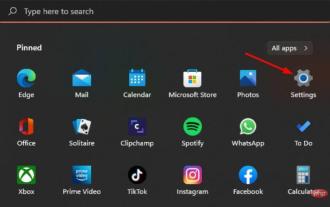 重新安装或修复 Microsoft Store 的最佳方法
Apr 14, 2023 pm 03:43 PM
重新安装或修复 Microsoft Store 的最佳方法
Apr 14, 2023 pm 03:43 PM
MicrosoftStore是为Windows11用户安装的最重要的应用程序之一。在这里,您可以为您的计算机购买应用程序、游戏和其他内容。随着Windows11的推出,这些程序也带有更新的UI以匹配操作系统设计,MicrosoftStore也不甘落后。其主要目的是为查找和下载软件和应用程序提供统一的体验。您可以浏览游戏、音乐、电影、电视节目等类别。与Windows10版本相比,新改版的商店提供更多服务。两家商店之间最显着的区别之一是它们的设计。其次,有更多的应用和游戏,不仅有
 如何在C语言中清除控制台?
Sep 23, 2023 pm 09:57 PM
如何在C语言中清除控制台?
Sep 23, 2023 pm 09:57 PM
有几种方法可以清除控制台或输出屏幕,其中之一是clrscr()函数。它在调用函数时清除屏幕。它在“conio.h”头文件中声明。还有一些其他方法,如system("cls")和system("clear"),它们在“stdlib.h”头文件中声明。以下是在C语言中清除控制台的语法:clrscr();ORsystem(“cls”);ORsystem(“clear”);以下是一个用
 Python 3.x 中如何使用print()函数输出内容到控制台
Jul 29, 2023 pm 01:07 PM
Python 3.x 中如何使用print()函数输出内容到控制台
Jul 29, 2023 pm 01:07 PM
Python3.x中如何使用print()函数输出内容到控制台在Python中,print()函数是一个非常常用的函数,它可以将指定的内容输出到控制台。本文将详细介绍如何使用print()函数来实现这一功能,并附上相应的代码示例。首先,让我们先了解一下print()函数的基本用法。print()函数可以接受一个或多个参数作为输入,并将它们以逗号分隔的形式






